win10连接投影仪怎么设置 win10投影仪怎么设置分辨率教程
更新时间:2023-08-29 14:04:18作者:jhuang
随着科技的不断进步,投影仪在我们的日常生活中扮演着越来越重要的角色,而对于使用win10笔记本系统的用户来说,掌握如何正确设置投影仪显得尤为重要。那么win10连接投影仪怎么设置呢?连接好投影仪之后还需要对分辨率进行设置,下面就一起来探讨win10投影仪怎么设置分辨率教程。
操作方法:
1、接好VGA或HDMI插头后,快捷键“Win+P”,可以快速打开投影设置。
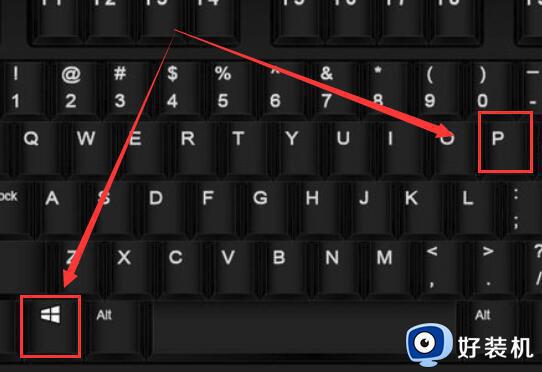
2、这几个选项,我们一般选择“复制和扩展”,当然,其它的选项也可以哦。
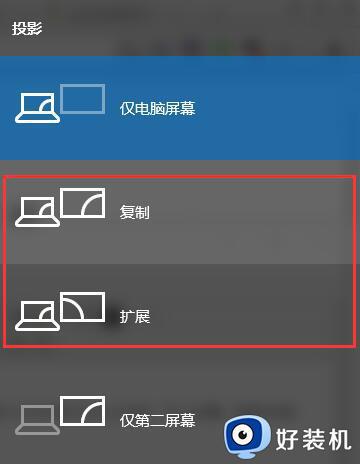
3、每种选项的效果都不一样,如果大小不合适的话,可以切换显示模式进行调整。
4、如果需要设置分辨率,那么久右击左下角开始,点击“设置”。
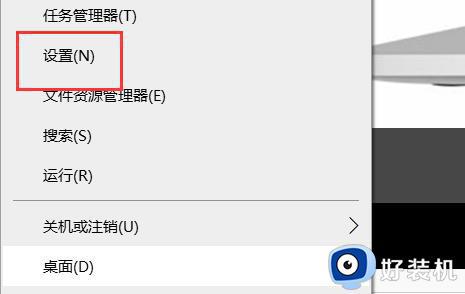
5、最后选择自己要的分辨率就好啦。
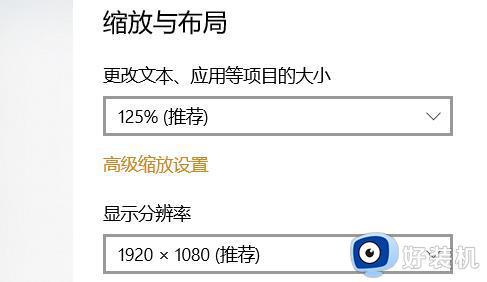
以上就是Win10如何设置投影仪的步骤的全部内容,如果您仍有疑问,可以参考小编提供的步骤进行操作,希望对您有所帮助。
win10连接投影仪怎么设置 win10投影仪怎么设置分辨率教程相关教程
- win10投影仪显示不完整怎么办 win10电脑投屏不全的解决方法
- win10投影仪怎么设置 win10设置投影仪的方法
- 电脑win10投影仪怎么用 详解投影仪连接win10电脑的使用方法
- win10投影仪怎么使用 win10投影仪的使用方法
- win10电脑投影如何全屏 win10怎么设置投影全屏
- win10电脑投影仪怎样铺满全屏 让win10电脑投影仪铺满全屏的方法
- win10电脑怎么投屏到投影仪 win10电脑如何投屏到投影仪
- win10投影仪不是全屏怎么回事 win10投影仪显示不满屏如何解决
- Win10投影失败黑屏怎么办 Win10投影失败无法连接投影仪的解决方法
- win10投影怎么全屏显示 win10如何调节投影仪全屏
- win10拼音打字没有预选框怎么办 win10微软拼音打字没有选字框修复方法
- win10你的电脑不能投影到其他屏幕怎么回事 win10电脑提示你的电脑不能投影到其他屏幕如何处理
- win10任务栏没反应怎么办 win10任务栏无响应如何修复
- win10频繁断网重启才能连上怎么回事?win10老是断网需重启如何解决
- win10批量卸载字体的步骤 win10如何批量卸载字体
- win10配置在哪里看 win10配置怎么看
win10教程推荐
- 1 win10亮度调节失效怎么办 win10亮度调节没有反应处理方法
- 2 win10屏幕分辨率被锁定了怎么解除 win10电脑屏幕分辨率被锁定解决方法
- 3 win10怎么看电脑配置和型号 电脑windows10在哪里看配置
- 4 win10内存16g可用8g怎么办 win10内存16g显示只有8g可用完美解决方法
- 5 win10的ipv4怎么设置地址 win10如何设置ipv4地址
- 6 苹果电脑双系统win10启动不了怎么办 苹果双系统进不去win10系统处理方法
- 7 win10更换系统盘如何设置 win10电脑怎么更换系统盘
- 8 win10输入法没了语言栏也消失了怎么回事 win10输入法语言栏不见了如何解决
- 9 win10资源管理器卡死无响应怎么办 win10资源管理器未响应死机处理方法
- 10 win10没有自带游戏怎么办 win10系统自带游戏隐藏了的解决办法
